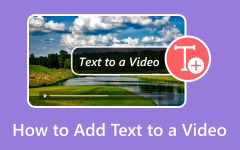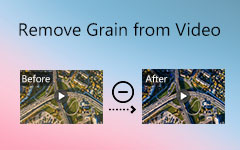Najprostsze metody zmiany koloru wideo
Wszyscy widzowie są zgodni co do tego, że oglądanie filmu lub krótkiego materiału wideo o wyjątkowej jakości — w tym z doskonałymi kolorami — jest niezwykle satysfakcjonujące i przyjemne. Zwiększa wpływ filmu i uczucia widzów. Rzeczywiste pytanie brzmi: czy chcesz zmienić kolor swojego filmu, aby był lepszy? Cóż, to dobra okazja dla Ciebie, ponieważ w tym artykule omówiono najlepsze sposoby zmienić kolor wideo. Tutaj dowiesz się kilku rzeczy, które pomogą Ci ulepszyć Twój film. Ponadto ten post zapewni Ci najbardziej fantastyczny korektor kolorów do użytku z przeglądarkami i komputerami. W takim przypadku przejrzyj ten artykuł, aby uzyskać dodatkowe kluczowe informacje.
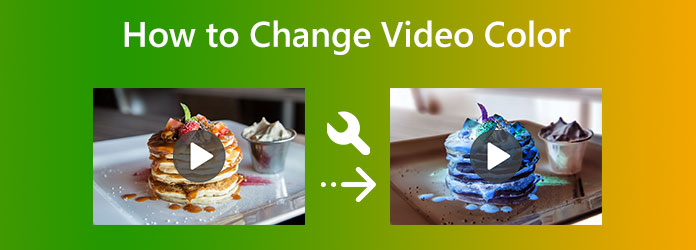
Część 1. Jak zmienić kolor wideo w trybie offline
Jak zmienić kolor wideo za pomocą Tipard Video Converter Ultimate
Korzystanie z Tipard Video Converter Ultimate to najprostszy sposób na zmianę koloru wideo. Dostosowanie koloru wideo jest trudne, ponieważ musisz zrównoważyć kolory, aby wyglądał lepiej. Jednak korzystanie z tego programu uprości i ułatwi procesy. Dodatkowo program offline oferuje intuicyjny interfejs. W takim przypadku każdy może skorzystać z programu przy zmianie koloru wideo. Program umożliwia zmianę nasycenia, koloru, jasności i kontrastu. Możesz także używać tego oprogramowania, jeśli masz komputer Mac, ponieważ jest ono dostępne zarówno dla komputerów z systemem Windows, jak i Mac.
Jest więcej rzeczy, które możesz zrobić oprócz poprawy jakości kolorów swojego filmu. Korzystając z ustawień, możesz zmienić liczbę klatek na sekundę, koder, tryb powiększenia i rozdzielczość wideo. Możesz modyfikować częstotliwość próbkowania, koder, szybkość transmisji i inne parametry związane z dźwiękiem. Inne piękne funkcje tego programu są również dostępne dla przyjemności. Obejmuje dodawanie znaków wodnych, kadrowanie, tworzenie filmów, tworzenie szkół wyższych i nie tylko. Zapoznaj się z podstawowymi samouczkami poniżej, aby poznać najlepszą procedurę zmiany koloru filmu.
Krok 1 Uzyskaj dostęp do Tipard Video Converter Ultimate klikając przycisk Do pobrania przycisk poniżej. Przyciski te są dostępne zarówno w systemach operacyjnych Windows, jak i Mac. Uruchom program offline po zakończeniu instalacji.
Krok 2Wybierz Toolbox menu, gdy główny interfejs jest już widoczny na ekranie. Następnie kliknij Korekcja kolorów narzędzie. Następnie pojawi się inny interfejs.
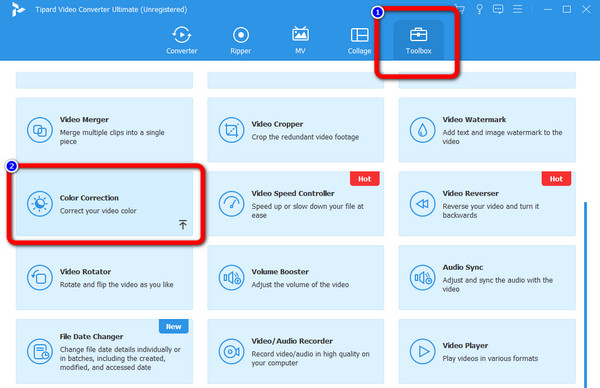
Krok 3Kliknij Plus ikonę na środkowym interfejsie, aby dodać wideo, które chcesz ulepszyć.
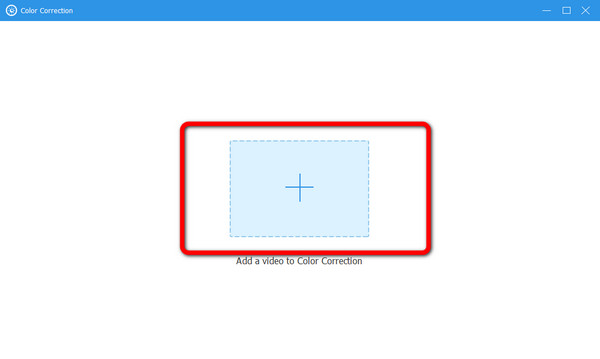
Krok 4W tej części możesz zmienić kolor wideo, dostosowując jasność, kontrast, nasycenie i odcień wideo. Po dostosowaniu parametrów możesz zobaczyć edytowane wideo na prawym interfejsie i oryginalne wideo na lewym interfejsie.
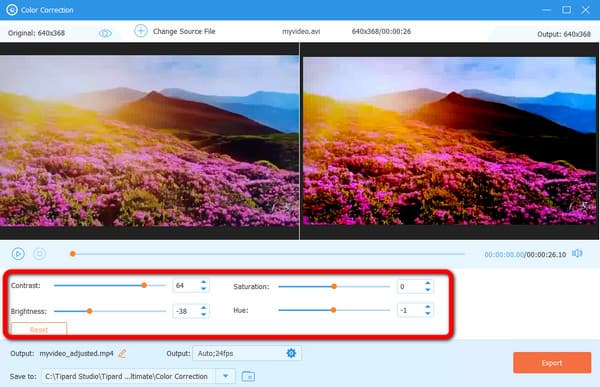
Krok 5Po zmianie koloru wideo możesz go zapisać, klikając przycisk Export przycisk na komputerze. Przejdź do folderu wyjściowego, aby wyświetlić wideo.
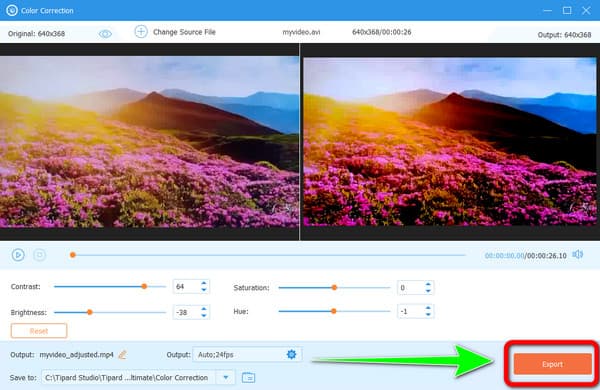
Jak zmienić kolor wideo za pomocą Adobe Premiere Pro
Czy jesteś zainteresowany odkryciem, jak zrobić czarno-biały film w Premiere? Następnie uważnie przeczytaj tę sekcję. Możesz poprawić dokładność kolorów swojego filmu za pomocą Adobe Premiere Pro. Nie musisz się martwić, jak zmienić wideo, jeśli masz ten program, który rozwiąże problem. To narzędzie można również zastosować do swoich filmów, aby ulepszyć je w sposób inny niż kolor. Ma ruchome szablony graficzne, różne typy wideo i obsługuje, edycję VR, przejścia, efekty i etykiety. Ty też możesz odwróć filmy za pomocą Premiere.
Niestety Adobe Premiere ma pewne wady. Może oferować tylko 7-dniową bezpłatną wersję próbną. Program jest drogi, jeśli zdecydujesz się go kupić. Ponadto interfejs jest mylący, co komplikuje go użytkownikom nieprofesjonalnym. Poza tym proces instalacji jest czasochłonny i wymaga dużej ilości miejsca. Zapoznaj się z poniższymi instrukcjami, aby dowiedzieć się, jak zmienić kolor wideo w programie Premiere Pro.
Krok 1Do pobrania Adobe Premiere Pro. Po zakończeniu procesu instalacji uruchom program na swoim komputerze.
Krok 2Przejdź do lewego górnego rogu interfejsu programu i kliknij przycisk filet menu. Następnie wybierz plik Otwórz projekt opcja. Wybierz wideo, które chcesz ulepszyć z folderu komputera.
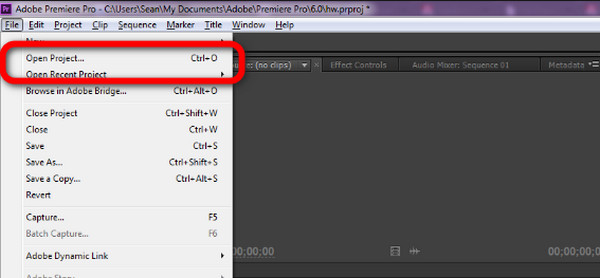
Krok 3Następnie przejdź do Panel projektu, Wybierz Nowa pozycja opcję i kliknij przycisk Warstwa korekta.
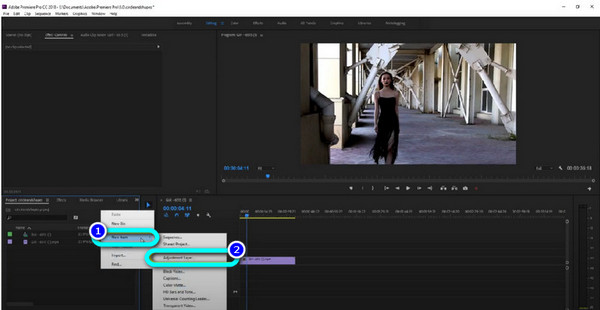
Krok 4Następnym krokiem jest przeciągnięcie Warstwa korekta w górnej części klipu wideo.
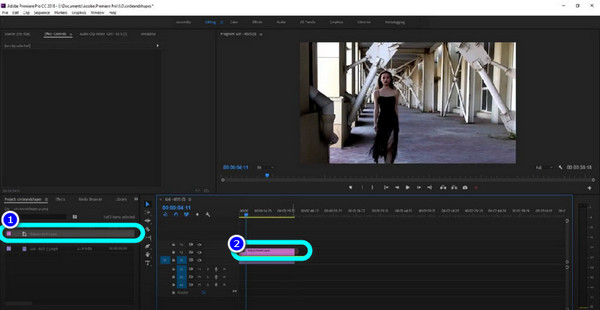
Krok 5Następnie przejdź do Dodawanie efektów płyta. Następnie wpisz Odcień. Przeciągnij go na Warstwa korekta. Po zakończeniu procesu widać, że wideo staje się czarno-białe.
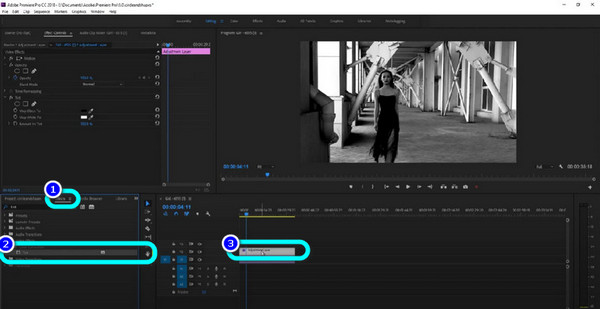
Część 2. Metody zmiany koloru wideo online
Możesz użyć internetowego narzędzia Clideo, aby dostosować kolor swojego filmu. Kolory nie mogły być tak żywe, jak powinny lub być zbyt matowe. Największą rzeczą, jaką możesz zrobić, to zmienić kolor obiektów w wideo online. Clideo to narzędzie online, które nie wymaga instalacji. Możesz poprawić i zmienić kolor swojego wideo bezpośrednio w przeglądarkach. Ponadto ta aplikacja online ma prosty interfejs, dzięki czemu jest wygodna dla wszystkich użytkowników. Kroki są również zrozumiałe, które są zbyt proste do wykonania.
Jeśli jednak edytujesz plik wideo o rozmiarze większym niż 500 MB, musisz nabyć pakiet członkowski. Możesz edytować filmy o rozmiarze pliku poniżej 500 MB, korzystając z bezpłatnej wersji narzędzia. Upewnij się też, że masz dostęp do internetu. Ponieważ jest to narzędzie internetowe, zdecydowanie zaleca się posiadanie dostępu do Internetu. Aby zmienić kolor w filmie za pomocą Clideo, postępuj zgodnie z poniższymi instrukcjami.
Krok 1Odwiedź stronę internetową Clideo. Następnie wybierz video Editor z opcji. Na ekranie pojawi się kolejna strona internetowa. Następnie kliknij Rozpocznij opcja.
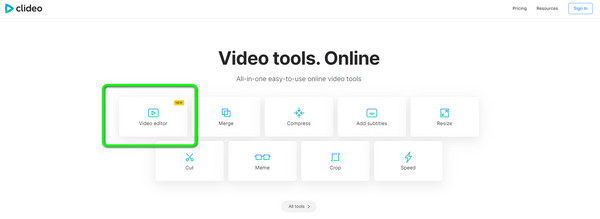
Krok 2Kliknij Prześlij > Wybierz pliki przycisk, aby przesłać wideo z folderu plików.
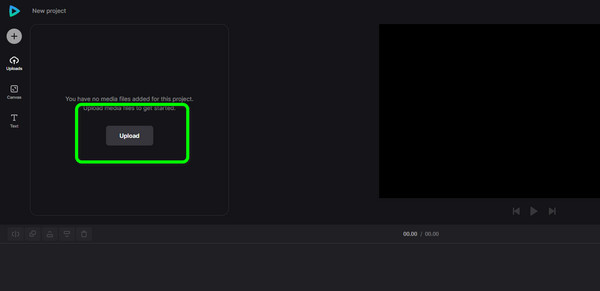
Krok 3Po przesłaniu kliknij Plus ikonę na filmie, aby wstawić go na osi czasu.
Krok 4Gdy wideo jest na osi czasu, kliknij przycisk Dostosować opcja. Następnie możesz już dostosować krycie, jasność, nasycenie i inne parametry wideo.
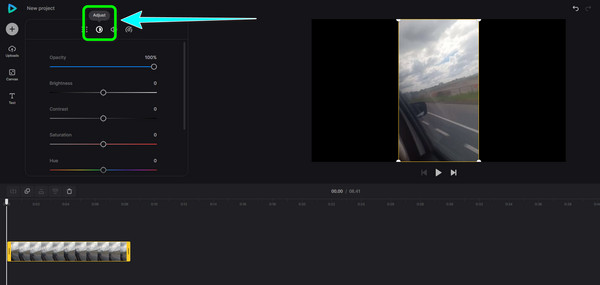
Krok 5Po zmianie koloru wideo kliknij przycisk Export przycisk w prawym górnym rogu interfejsu. Poczekaj na proces eksportowania i zapisz ulepszone wideo na swoim komputerze. Kliknij tutaj, aby dowiedzieć się, jak to zrobić przycinaj filmy online.
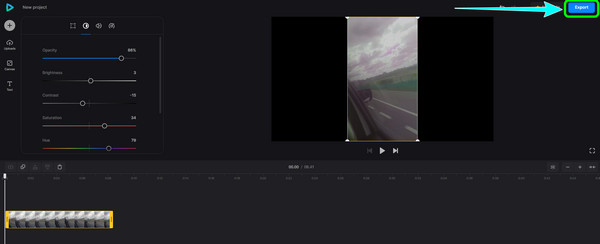
Część 3. Często zadawane pytania dotyczące zmiany koloru wideo
Jak używać Sony Vegas do zmiany koloru wideo?
Po zakupie Sony Vegas pobierz i zainstaluj. Wybierz Otwórz z menu Plik. Wybierz wideo, które chcesz zmienić, gdy folder pojawi się na ekranie. Następnie wybierz Video FX i kliknij Color Corrector po lewej stronie interfejsu. Po wybraniu Korektora kolorów możesz zmienić kolor wideo, klikając koło/narzędzie korekcji kolorów Sony. W przypadku swojego filmu możesz wybrać kolor, który ci się podoba. Następnie zapisz swój film.
Dlaczego iMovie zmienia kolor mojego filmu?
Dzieje się tak, ponieważ przycisk Auto jest włączony. Jeśli nie chcesz, aby iMovie zmieniał kolor wideo, kliknij przycisk Resetuj.
Dlaczego kolor jest ważny w filmie?
Kolor odgrywa znaczącą rolę w filmie. Robi wrażenie na widzach. Przykuwa też uwagę widzów. Za pomocą kolorów możesz zrobić satysfakcjonujące wideo.
Wnioski
W dzisiejszych czasach kolory stały się integralną częścią filmu. Daje większy wpływ na ludzi i sam film. Dlatego ten post daje ci wystarczającą wiedzę o tym, jak to zrobić zmienić kolor wideo. Jednak niektóre narzędzia są trudne w użyciu i mają ograniczenia. W takim razie użyj Tipard Video Converter Ultimate. Ten program offline oferuje prostą procedurę zmiany koloru wideo. Jest również do pobrania za darmo.